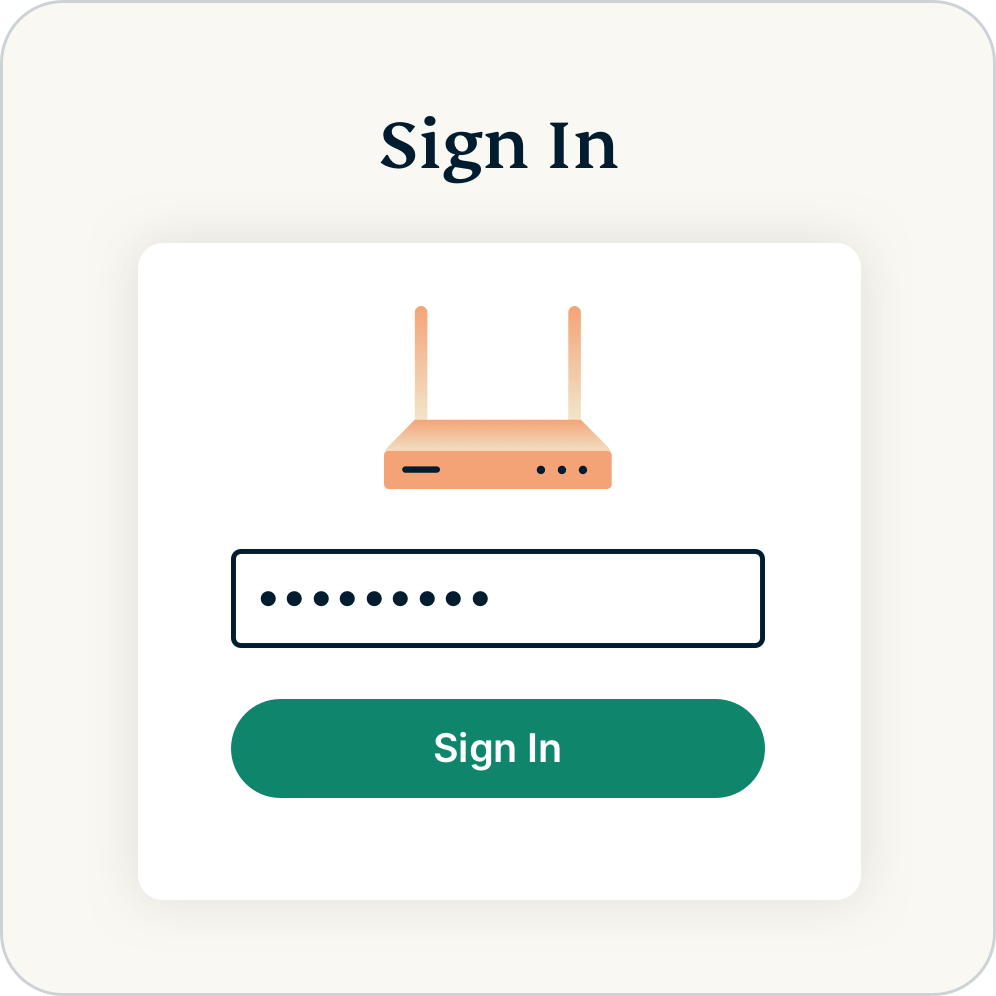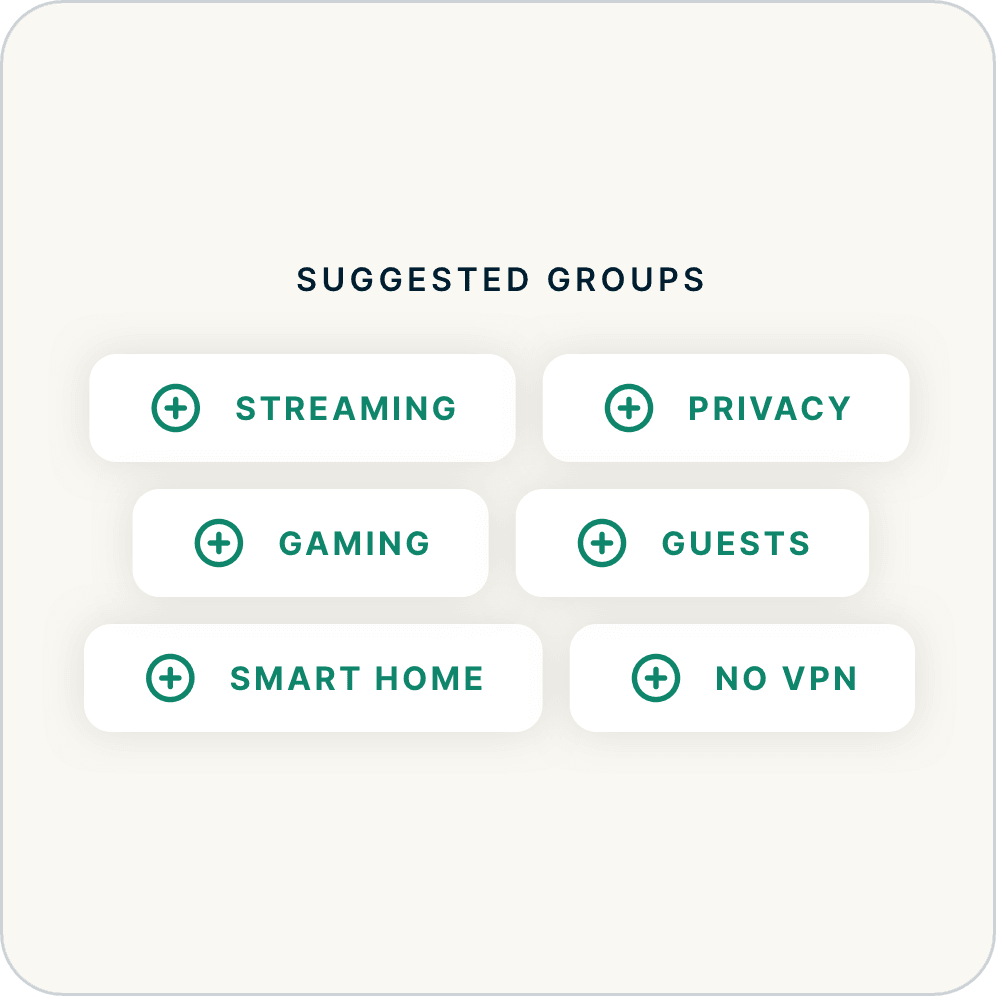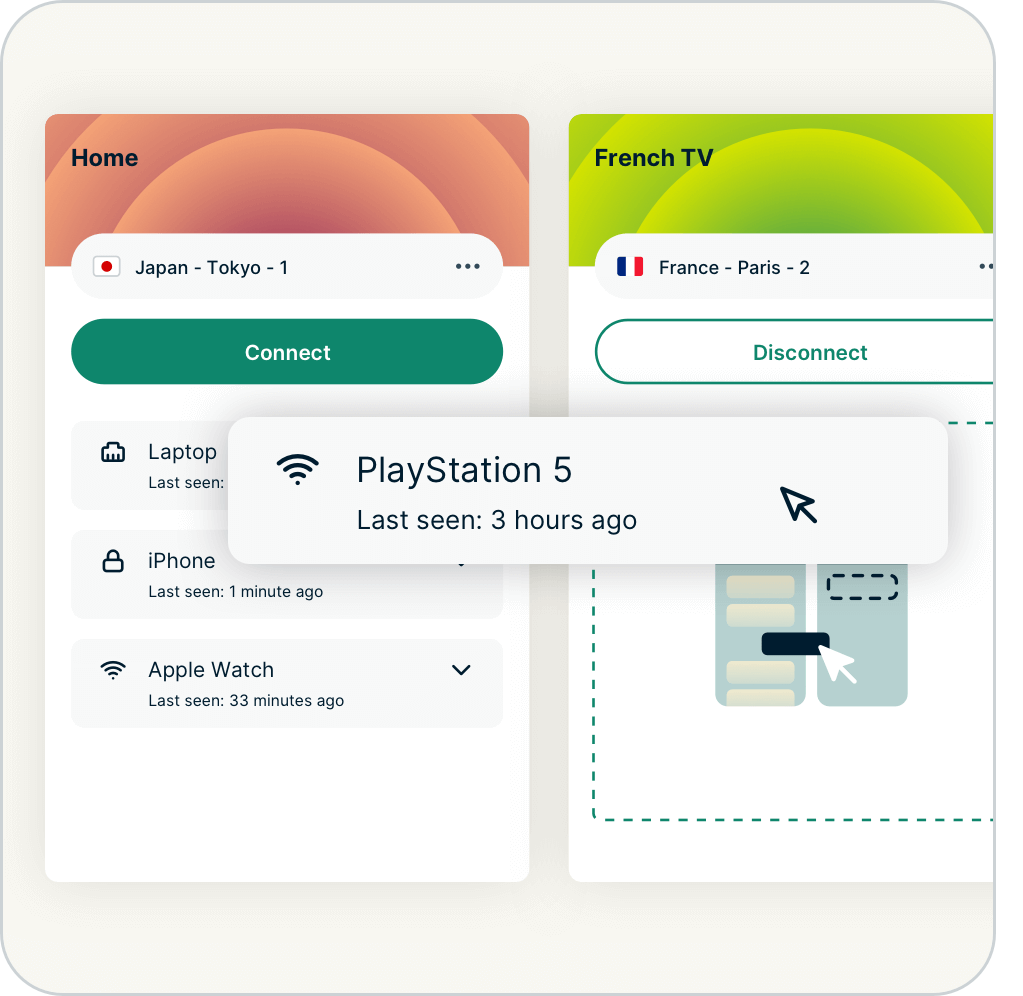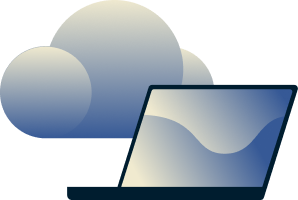ルーター版VPNを使って複数ロケーションに接続
ホームルーターにExpressVPNを設定することで、接続されたすべてのデバイスがVPNのメリットを享受できます。また、デバイスグループを使えば、デバイスを同時に複数のロケーションに接続することができます。
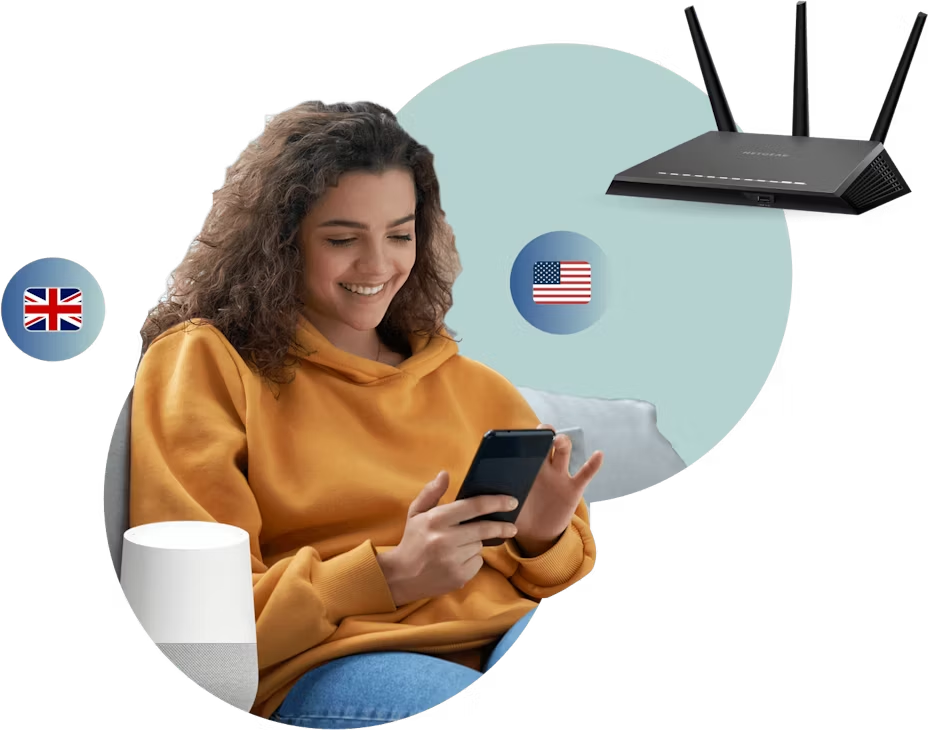
デバイスグループの良いところは?
2. 接続をカスタマイズ
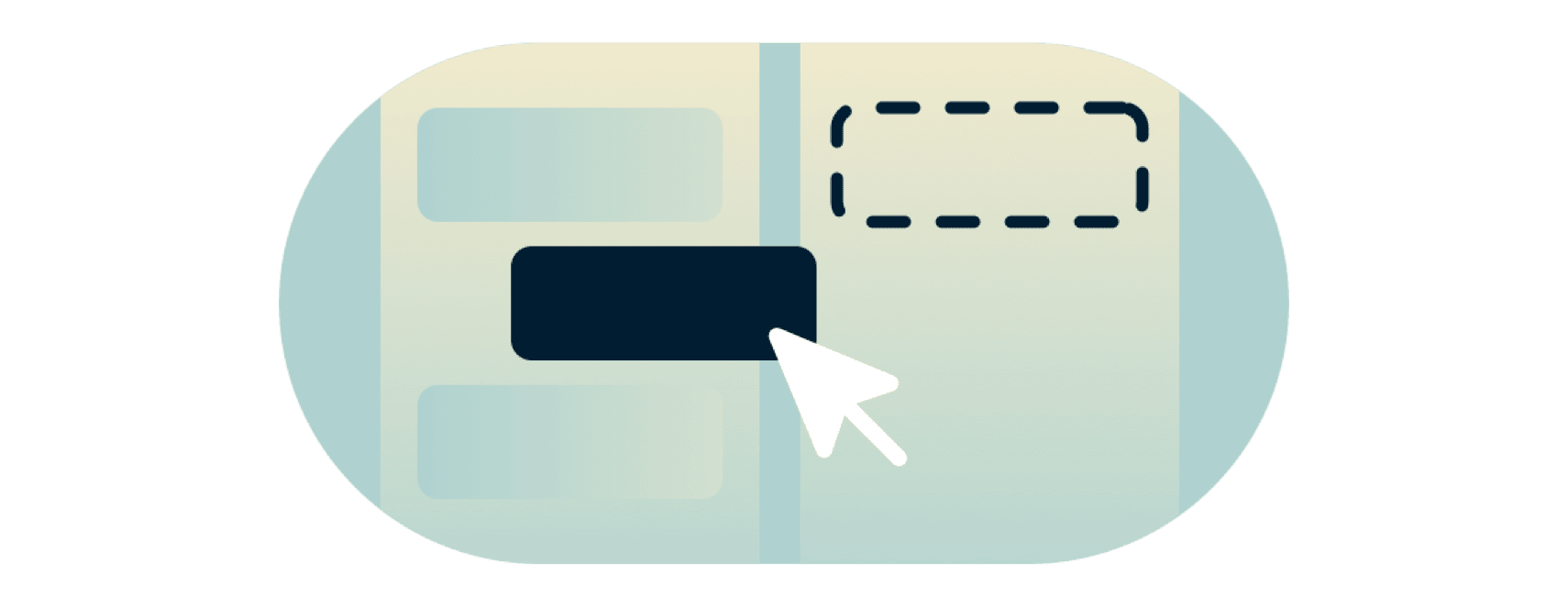
ExpressVPNをルーターに導入することで、接続しているすべてのデバイスを使いやすいダッシュボードでコントロールすることができます。各デバイスグループが接続するVPNロケーションの選択以外にも、以下の選択が可能です。
- スマートロケーション :ネットワークの状況に応じて最適な場所を選択する機能
- No VPN:ルーターに接続されているが、VPNを使用しないデバイスが必要な場合に使用
- MediaStreamer:ストリーミング機能を強化するが、VPN保護機能は提供しない弊社のDNSサービス
3. スムーズに使える

ルーターにExpressVPNを導入すれば、接続を忘れることはありません。あらゆるデバイスで常時保護を受けられ、デバイスやグループのロケーションを切り替えても他の接続が妨げられることはありません。安心を得るためにも、ご自宅での平穏を保つためにも、ぜひご利用ください。
簡単3ステップでデバイスグループを使用する方法
-
![Device Group Sign In 9dee5f0fef59c0ac51f5beb3bd3738ba]()
ステップ1
-
![Device Group New Group 68344dbdafe5c7c3e830e6ed1b42592a]()
ステップ2
新しいグループを追加し、名前を付ける(「ストリーミング」「プライバシー」「ゲスト」など)
-
![Device Group Drag And Drop 3x 1 B055f80222441072a0f90343d8210693]()
ステップ3
接続したデバイスを作成したグループにドラッグ&ドロップし、グループごとにVPNロケーションを選択

Aircove:ExpressVPN自社製VPNルーター
ExpressVPNが独自開発したAircoveは、デフォルトでVPN保護を内蔵した業界初のWi-Fi 6ルーターです。箱から出してすぐにExpressVPN*をご利用いただけます。
*ExpressVPNのサブスクリプションは別途必要です
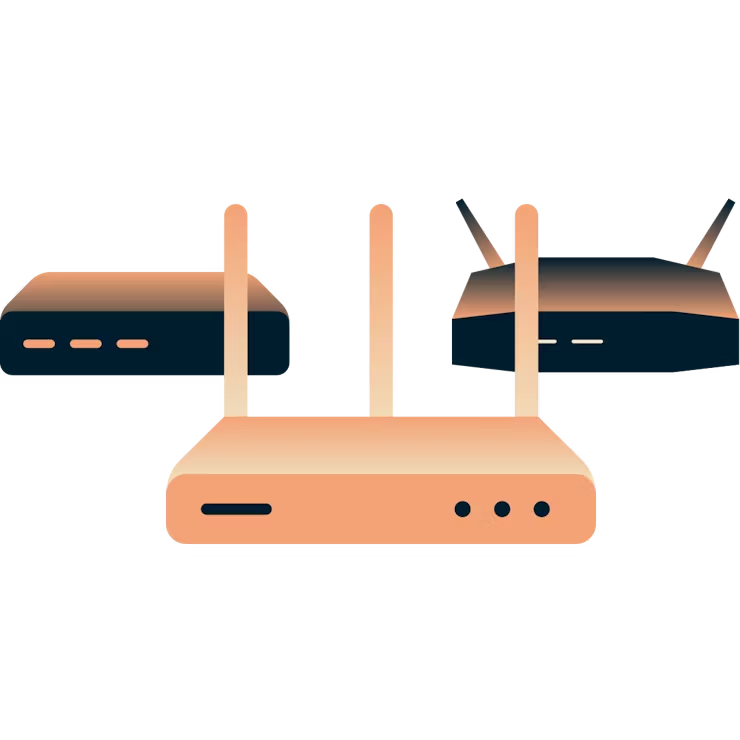
ExpressVPNは次のルーターと互換性があります
お使いのルーターを以下のモデルと照合し、これらのガイドを参考にして設定しましょう。ステップバイステップで手順を説明します。